Letiltása jelszó kérés ébredéskor ablakokban
Ha a Windows úgy van beállítva, hogy autologin felhasználó induláskor, különösen sajnálatos, mivel folyamatosan kér jelszót, amikor felébred álmából. Itt van, hogyan kell megjavítani.
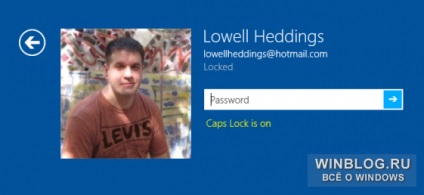
Letiltása egy jelszót ébresztéskor Windows 7/8
A Windows 7 és 8 letiltja a jelszó nagyon egyszerű. Keresd meg az „Power» (Energiagazdálkodási lehetőségek) a Control Panel (Vezérlőpult). Tipp: Ehhez írja be a keresési sáv a kulcsszó „power” vagy „ébredés” (idézőjelek nélkül). A sajtóban a bal oldalon az ablak, hogy megnyitja a linket a „Request a jelszó ébresztéskor» (Kötelező a jelszó).
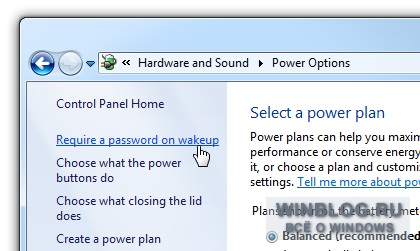
Ezután kattintson a „beállítások módosítása jelenleg nem elérhető» (beállítások módosítása jelenleg nem érhető el).
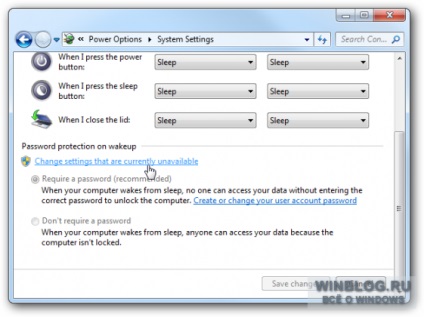
Engedélyezze a „Ne kérje a jelszót» (Nem kér jelszót), és kattintson a „Változtatások mentése» (Mentse a változtatásokat).
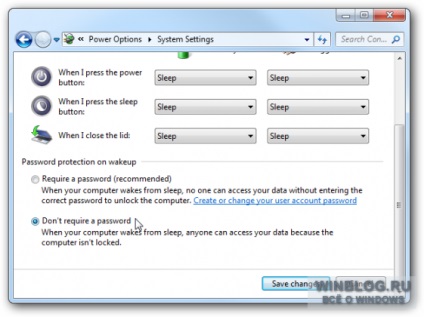
Letiltása a jelszót egy tabletta Windows 8
Ha van egy tabletta, Windows 8, nyissa meg a „Számítógép beállításai» (PC beállítások), és menj a »Fiókok« részben (fiókok).
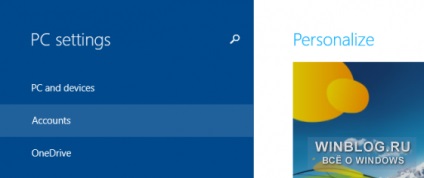
A bal oldalon az elem „Input paraméterek» (bejelentkezés opciók) képernyő, hogy a biztonsági beállításokat. Akkor hozzon létre egy jelszót, hanem a szokásos grafika és digitális (PIN), de meg tudod csinálni, hogy letiltja a jelszó a „Password Policy» (jelszó politika).
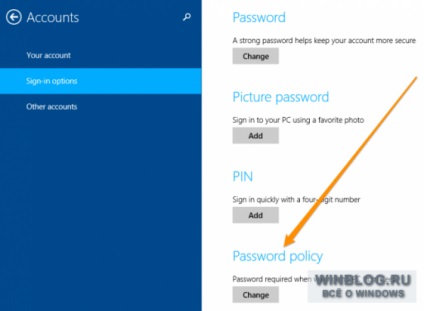
Kattintson a „Change» (Change) és erősítse meg a műveletet. Ezt követően a rendszer nem igényel jelszót ébresztéskor.
Letiltása egy jelszót ébresztéskor a Windows Vista
Nyissa meg a „Power” a Control Panel, válassza ki az aktuális energiagazdálkodási séma és kattintson az „Állítsa be az energiagazdálkodási sémát» (Séma beállításainak módosítása link), ami a Vista néz ki egy kicsit más, mint a Windows 7/8.
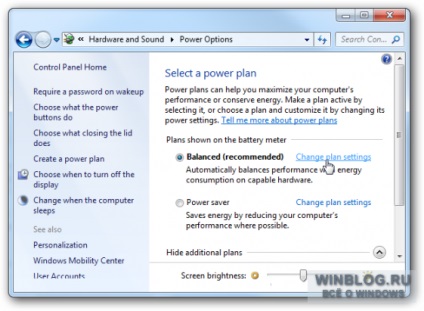
Aztán az az ablak alján, kattintson a „Speciális energiaellátási beállítások módosítása» (Speciális energiaellátási beállítások módosítása).
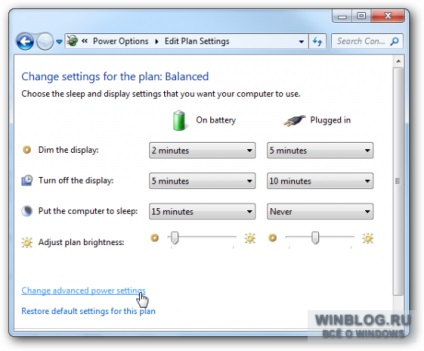
Most kattintson a „beállítások módosítása jelenleg nem elérhető» (beállítások módosítása jelenleg nem érhető el). Igen, nagy felhajtás.
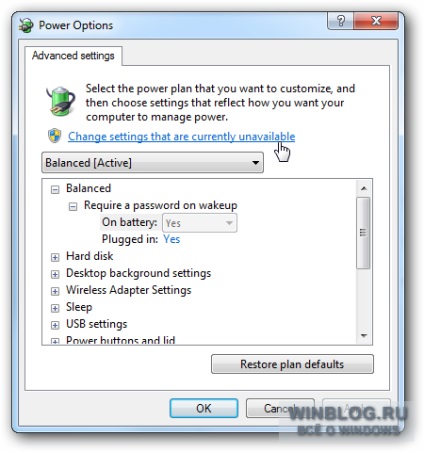
Végül válassza a „No» (Nem) a „Kötelező a jelszó ébresztéskor bevezetése» (Jelszó kérése a ébresztési). Ehhez minden tápáramkörök, és kattintson az „OK” gombot.
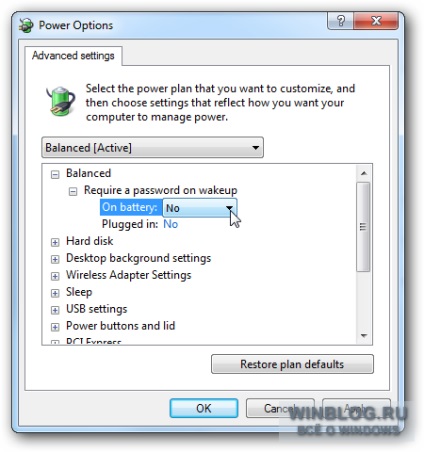
Kikapcsolni a jelszót a Windows XP
A Windows XP, minden sokkal könnyebb. Csak nyissa ki a szakasz „Power” a Control Panel, menjen a „Advanced» (Haladó), törölje az „Jelszó kérése a számítógép visszatér készenléti» (Jelszó kérése a számítógép visszatér készenléti), majd kattintson az »OK«.

Nincs több bejelentkezések nem szükséges.